Apakah kamu pengguna aktif aplikasi digital notebook Evernote? Aplikasi ini punya segudang fitur yang rasanya tak pernah habis untuk diulas. Nah baru-baru ini tim MakeMac menemukan satu lagi manfaatnya yang cukup menarik yaitu membuat portofolio digital.
Ya, dengan mengumpulkan karya atau hasil pekerjaan kamu di Evernote, gak perlu pusing atau kesulitan lagi ketika harus membagikannya kepada klien atau calon tempat kamu bekerja. Supaya gak kepanjangan, mari langsung kita coba saja ya!
Berikut ini tutorialnya yang menggunakan ide dari laman blog Evernote.
Bikin Evernote Sebagai Portofolio Digital
- Instal Evernote pada perangkat komputer. Kamu juga bisa melakukan tutorial ini di Evernote via web atau perangkat iOS, pilih mana yang lebih leluasa saja.
- Masuk ke akun kamu atau daftar dulu jika perlu. Cukup gunakan email yang biasa kamu akses dan selamat menikmati tutorial singkat di awal penggunaan.
- Sudah cukup familiar? Nah saatnya bikin Notebooks baru! Beri nama yang sesuai untuk tutorial ini yaitu Digital Portofolio. Jika sudah silahkan buat dokumen baru berisi teks pengantar dengan nama About Me atau semacamnya. Pada bagian utamanya tuliskan keterangan berupa biodata kamu atau hal pembuka lainnya.
- Nah karena saya ingin membuat portofolio untuk hasil karya foto, tinggal siapkan foto tersebut di desktop komputer Mac. Setelah itu drag and drop ke Evernote. Bisa juga gunakan cara akses menu bar Evernote, File – Attach Files
- Unggah dulu beberapa foto dalam tema yang sama, setelah itu pilih foto tadi dengan pointer mouse dan tahan tombol Shift. Jadikan semuanya satu lampiran catatan dengan menekan tombol Merge.

- Setelah beres seperti ini bentuk awalnya. Akhiri pengaturan dengan merapikan nama dokumen dan hal lainnya seperti keterangan tempat pengambilan foto, alat yang digunakan dan lain sebagainya.
- Ini dia bagian paling penting, bagikan Notebooks kamu. Tengok kembali sisi sidebar kiri Evernote kamu dan tekan Notebooks. Sorot ikon buku Digital Portofolion dan pilih Publish Notebook.
- Nah sekarang salin tautan yang ada di halaman tersebut ke laman web kamu, apakah berhasil membuka catatan tadi?
- Evernote Merilis Scannable, Pemindai Dokumen Profesional & Lengkap
- Penultimate Hadir dengan Wajah Baru & Peningkatan Fitur
Butuh Tips Evernote Lainnya?
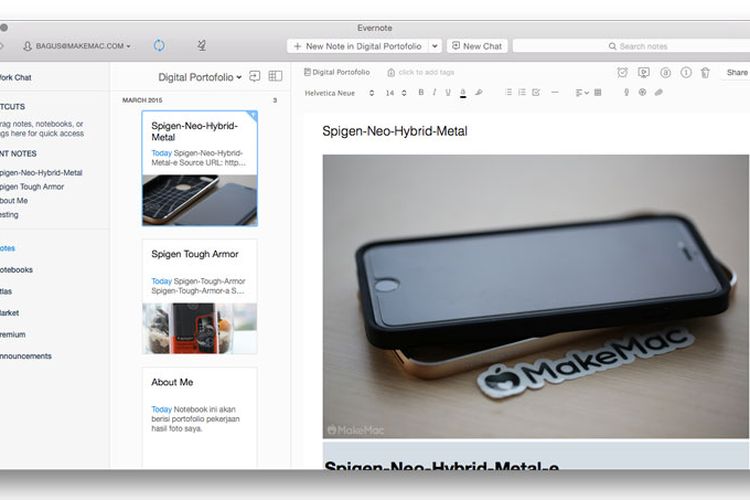
Silahkan akses tautan buku My Evernote di SCOOP untuk langsung membeli dengan akun milikmu. Selamat belajar Evernote!
Disclaimer:Â MakeMac dan SCOOP berada dalam satu perusahaan Apss Foundry
Â
Akses juga MakeMac melalui MM Reader untuk iPhone
:blur(7):quality(50):quality(100)/photo/makemac/2017/11/iphone-x-makemac-1.jpg)
:blur(7):quality(50)/photo/makemac/2015/03/evernote-all.jpg)














:blur(7):quality(50)/photo/2024/03/01/doorprize-majalah-bobo-edisi-ter-20240301024421.jpg)
:blur(7):quality(50)/photo/2024/02/27/majalah-bobo-edisi-terbatas-ke-3-20240227025718.jpg)
:blur(7):quality(50)/photo/2019/09/18/1914149125.jpg)
:blur(7):quality(50)/photo/makemac/2017/11/iphone-x-makemac-1.jpg)
:blur(7):quality(50)/photo/makemac/2017/11/iphone-x-makemac-1.jpg)